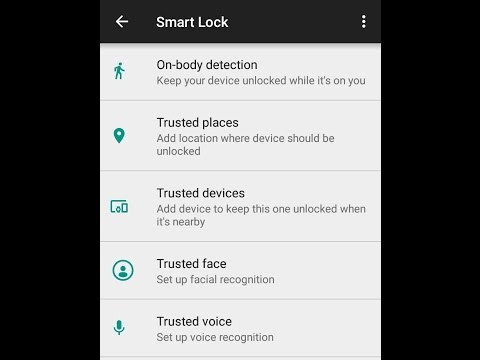
Turinys
Ar „Galaxy S9“ gaunate klaidą „Nepavyko užmegzti saugaus ryšio“? Sužinokite, kaip su tuo susidoroti, vadovaudamiesi šiuo trumpu vadovu.
Ką daryti, jei „Galaxy S9“ įvyko klaida „Nepavyko užmegzti saugaus ryšio“
Kai kuriems „Android“ vartotojams kyla klaida „Nepavyko užmegzti saugaus ryšio“ dėl daugelio skirtingų priežasčių. Jei jums kyla ši klaida, kai lankotės S9 svetainėje, vienas iš sprendimų turėtų būti šiame vadove.
Patikrinkite, ar svetainė veikia
Visų pirma, prieš atlikdami bet kokį „Galaxy S9“ trikčių šalinimą, norite įsitikinti, kad tai nėra svetainės problema. Geriausias būdas tai padaryti yra patikrinti, ar svetainė, prie kurios bandote prisijungti, NĖRA neveikianti ar turi problemų. Tai galite padaryti patikrinę naudodami kitą išmanųjį telefoną. Jei patikrinimui naudojate kompiuterį, įsitikinkite, kad naudojatės mobiliąja, o ne darbalaukio versija. Jei svetainė veikia, turite atlikti toliau nurodytus kitus trikčių šalinimo veiksmus.
Priverstinai uždarykite naršyklės programą
Kai kuriais atvejais klaidą „Nepavyko užmegzti saugaus ryšio“ gali sukelti laikinas trikdis naršyklėje. Greitas programos paleidimas iš naujo gali ją išspręsti. „Galaxy S9“ bakstelėkite mygtuką Naujausios programos (tą, kuris yra kairėje „Bixby“ mygtuko pusėje). Kai pasirodys programų sąrašas, raskite naršyklės programą ir viršutiniame dešiniajame kampe palieskite X, kad ją uždarytumėte. Po to dar kartą atidarykite naršyklės programą ir patikrinkite, ar sugebate įkelti svetainę gerai.
Priverstinai iš naujo paleiskite „S9“
Norėdami patikrinti, ar problema kilo dėl laikinos klaidos, galite pabandyti imituoti „akumuliatoriaus traukos“ padarinius. Šis sprendimas dažnai efektyviai pašalina nedideles klaidas, kurios atsirado po to, kai prietaisas kurį laiką buvo paleistas. Jei dar neišbandėte, atlikite toliau nurodytus veiksmus, kaip tai padaryti:
- Paspauskite ir palaikykite „Power +“ garsumo mažinimo mygtukus maždaug 10 sekundžių arba tol, kol įrenginys išsijungs. Palikite kelias sekundes, kol pasirodys ekranas Maintenance Boot Mode.
- Ekrane Maintenance Boot Mode pasirinkite Normal Boot. Galite naudoti garsumo mygtukus, kad peržiūrėtumėte galimas parinktis, o apatinį kairįjį mygtuką (po garsumo mygtukais), kad pasirinktumėte. Palaukite iki 90 sekundžių, kol bus baigtas atstatymas.
Išvalyti talpyklos skaidinį
„Android“ naudoja laikinų failų rinkinį, vadinamą talpykla, kad greitai įkeltų programas. Kai kuriose situacijose ši talpykla gali būti pasenusi, sugadinta arba klaidinga. Norėdami užtikrinti, kad sistemos talpykloje nėra jokių problemų, galite pabandyti išvalyti talpyklos skaidinį. Tai ištrins dabartinę sistemos talpyklą, kad priverstumėte įrenginį sukurti naują. Štai kaip tai daroma:
- Išjunkite įrenginį.
- Paspauskite ir palaikykite garsumo didinimo klavišą ir „Bixby“ klavišą, tada palaikykite paspaudę maitinimo mygtuką.
- Kai pasirodys žalias „Android“ logotipas, atleiskite visus klavišus („Installing system update“ bus rodoma apie 30–60 sekundžių, kol bus rodomos „Android“ sistemos atkūrimo meniu parinktys).
- Kelis kartus paspauskite garsumo mažinimo mygtuką, kad paryškintumėte „wipe cache partition“.
- Paspauskite maitinimo mygtuką, kad pasirinktumėte.
- Paspauskite garsumo mažinimo mygtuką, kol bus paryškinta „taip“, ir paspauskite maitinimo mygtuką.
- Kai valymo talpyklos skaidinys bus baigtas, paryškinamas „Perkraukite sistemą dabar“.
- Norėdami iš naujo paleisti įrenginį, paspauskite maitinimo mygtuką.
Atnaujinkite savo naršyklę
Programų naujinimų diegimas kartais padeda išspręsti problemas. Jūsų atveju labai rekomenduojame pasirūpinti, kad jūsų naudojama naršyklė būtų naujausia. Tai sumažina problemų išsivystymo tikimybę ir gali ištaisyti dabartinę klaidą.
Išvalyti naršyklės programos talpyklą
Jei problema išlieka šiuo metu, galite toliau šalinti programą išvalydami jos talpyklą. Kaip ir „Android“ OS, programos naudoja talpyklą, kad ji veiktų greičiau. Kartais dėl sugadintos programos talpyklos gali kilti našumo problemų ar kitų nepaaiškinamų klaidų. Norėdami įsitikinti, kad tai nėra programos talpyklos problema, norite išvalyti dabartinę talpyklą. Tai privers įrenginį sukurti naują talpyklą, kai tik vėliau pradėsite naudoti programą. Štai kaip išvalyti programos talpyklą:
- Atidarykite programą „Nustatymai“.
- Palieskite Programos.
- Viršutiniame dešiniajame kampe bakstelėkite Daugiau nustatymų (trijų taškų piktograma).
- Pasirinkite Rodyti sistemos programas.
- Raskite ir palieskite savo programą.
- Palieskite Saugykla.
- Palieskite Išvalyti talpyklą mygtuką.
- Iš naujo paleiskite „S9“ ir patikrinkite, ar nėra problemos.
Iš naujo nustatyti naršyklę į numatytuosius nustatymus (išvalyti duomenis)
Atlikus ankstesnį trikčių šalinimo veiksmą, išvalomi programos duomenys. Iš esmės, išvalę programos duomenis, visi jos nustatymai grąžinami į gamyklinę būseną ir pašalinami naujiniai. Tai reiškia, kad atitinkama programa grąžinama į žinomą stabilią formą, nes visi pridėti atnaujinimai, patobulinimai ir pakeitimai yra atimami. Jei problemos priežastis yra vienas iš programos priedų, tai gali būti veiksmingas sprendimas. Štai kaip tai padaryti:
- Atidarykite programą „Nustatymai“.
- Palieskite Programos.
- Viršutiniame dešiniajame kampe bakstelėkite Daugiau nustatymų (trijų taškų piktograma).
- Pasirinkite Rodyti sistemos programas.
- Raskite ir palieskite savo programą.
- Palieskite Saugykla.
- Palieskite mygtuką Išvalyti duomenis.
- Iš naujo paleiskite „S9“ ir patikrinkite, ar nėra problemos.
Naudokite kitą naršyklę
Reikalas tas, kad ne kiekviena programos problema gali būti išspręsta jūsų gale. Gali būti kodavimo problemų, dėl kurių kūrėjas turi veikti, ir vartotojas jų negali pašalinti. Būtent dėl šios priežasties siūlome ieškoti kitos naršyklės programos. Yra daugybė gerų „Samsung“ interneto naršyklės alternatyvų, todėl tiesiog eikite į „Play“ parduotuvę ir įdiekite ją. Pradėkite nuo kitų žinomų gerų naršyklių, tokių kaip „Google Chrome“, „Mozilla Firefox“, „Opera“ ir kt.
Iš naujo nustatykite tinklo nustatymus
Šiuo atveju jūsų įrenginio tinklo nustatymų išvalymas yra vienas iš privalomų trikčių šalinimo veiksmų. Gali būti tam tikrų tinklo konfigūracijos problemų, dėl kurių naršyklė netinkamai atidaro svetainę. Atkreipkite dėmesį, kad bus:
- Išsaugoti „Wi-Fi“ tinklai bus ištrinti.
- Suporuoti „Bluetooth“ įrenginiai bus ištrinti.
- Fono duomenų sinchronizavimo nustatymai bus įjungti.
- Duomenis ribojantys nustatymai programose, kurias klientas rankiniu būdu įjungė / išjungė, bus atstatyti į numatytąjį nustatymą.
- Tinklo pasirinkimo režimas bus nustatytas į automatinį.
Norėdami iš naujo nustatyti tinklo ryšius:
- Pradiniame ekrane perbraukite aukštyn tuščioje vietoje, kad atidarytumėte programų dėklą.
- Palieskite „Settings“> „General Management“> „Reset“> „Reset network settings“.
- Palieskite RESET SETTINGS.
- Jei nustatėte PIN kodą, įveskite jį.
- Palieskite RESET SETTINGS. Kai baigsite, pasirodys patvirtinimo langas.
Stebėkite saugiuoju režimu
Jei problema išlieka šiuo metu, kitas geras dalykas, kurį reikia padaryti, yra patikrinti, ar kalta bloga programa. Tai galite padaryti paleisdami S9 į saugųjį režimą. Toliau pateikiami veiksmai, kaip paleisti įrenginį į saugųjį režimą.
- Išjunkite įrenginį.
- Paspauskite ir palaikykite maitinimo klavišą už modelio pavadinimo ekrano.
- Kai ekrane pasirodys „SAMSUNG“, atleiskite maitinimo mygtuką.
- Iš karto atleidę maitinimo mygtuką, palaikykite nuspaudę garsumo mažinimo klavišą.
- Toliau laikykite nuspaudę garsumo mažinimo mygtuką, kol įrenginys bus paleistas iš naujo.
- Saugus režimas bus rodomas apatiniame kairiajame ekrano kampe.
- Kai pamatysite saugųjį režimą, atleiskite garsumo mažinimo klavišą.
Būdami saugiuoju režimu, visos trečiosios šalies arba atsisiųstos programos laikinai sustabdytos. Negalėsite jų naudoti, nes jie negali paleisti. Jei galite įkelti svetainę į savo naršyklę, kai įrenginys veikia saugiuoju režimu, turite trečiosios šalies programos problemų. Trečiųjų šalių programos yra tos, kurias pridėjote iš pradžių nustatę telefoną. Net „Google“ ar „Samsung“ programos, kurias pridėjote pirmą kartą išpakavę įrenginį, šia prasme laikomos trečiąja šalimi, todėl jos nebus vykdomos saugiuoju režimu. Norėdami nustatyti, kuri iš jūsų programų kelia problemų, turėtumėte vėl paleisti telefoną į saugųjį režimą ir atlikti šiuos veiksmus:
- Paleiskite į saugųjį režimą.
- Patikrinkite, ar nėra problemos.
- Patvirtinę, kad kalta trečiosios šalies programa, galite pradėti pašalinti programas atskirai. Siūlome pradėti nuo naujausių, kuriuos pridėjote.
- Pašalinę programą iš naujo paleiskite telefoną į įprastą režimą ir patikrinkite, ar nėra problemos.
- Jei jūsų S9 vis dar kelia problemų, pakartokite 1–4 veiksmus.
Atstatykite visus nustatymus
Ši procedūra yra atskira nuo ankstesnės, nes ji apima visus „Android“ įrenginio nustatymus, o ne tik programas. Norėdami tai padaryti, atlikite šiuos veiksmus:
- Pradiniame ekrane perbraukite aukštyn tuščioje vietoje, kad atidarytumėte programų dėklą.
- Palieskite General Management> Reset settings.
- Palieskite Reset settings.
- Jei nustatėte PIN kodą, įveskite jį.
- Palieskite Reset settings. Baigę pasirodys patvirtinimo langas.
Gamykliniai nustatymai
Labiausiai tikėtina problemos priežastis yra susijusi su programine įranga, todėl gamyklos atstatymas greičiausiai ją išspręs šiuo metu. Tai neišvengiamas sprendimas, kurį turėtumėte padaryti, jei visi aukščiau pateikti pasiūlymai nepadės. Štai kaip tai padaryti:
- Sukurkite atsarginę duomenų kopiją.
- Išjunkite įrenginį.
- Paspauskite ir palaikykite garsumo didinimo klavišą ir „Bixby“ klavišą, tada palaikykite paspaudę maitinimo mygtuką.
- Kai pasirodys žalias „Android“ logotipas, atleiskite visus klavišus („Installing system update“ bus rodoma apie 30–60 sekundžių, kol bus rodomos „Android“ sistemos atkūrimo meniu parinktys).
- Kelis kartus paspauskite garsumo mažinimo mygtuką, kad paryškintumėte „wipe data / factory reset“.
- Paspauskite maitinimo mygtuką, kad pasirinktumėte.
- Spauskite garsumo mažinimo mygtuką, kol bus paryškinta „Taip - ištrinti visus vartotojo duomenis“.
- Paspauskite maitinimo mygtuką, kad pasirinktumėte ir pradėtumėte pagrindinį atstatymą.
- Baigus pagrindinį atstatymą, paryškinama „Perkraukite sistemą dabar“.
- Norėdami iš naujo paleisti įrenginį, paspauskite maitinimo mygtuką.


